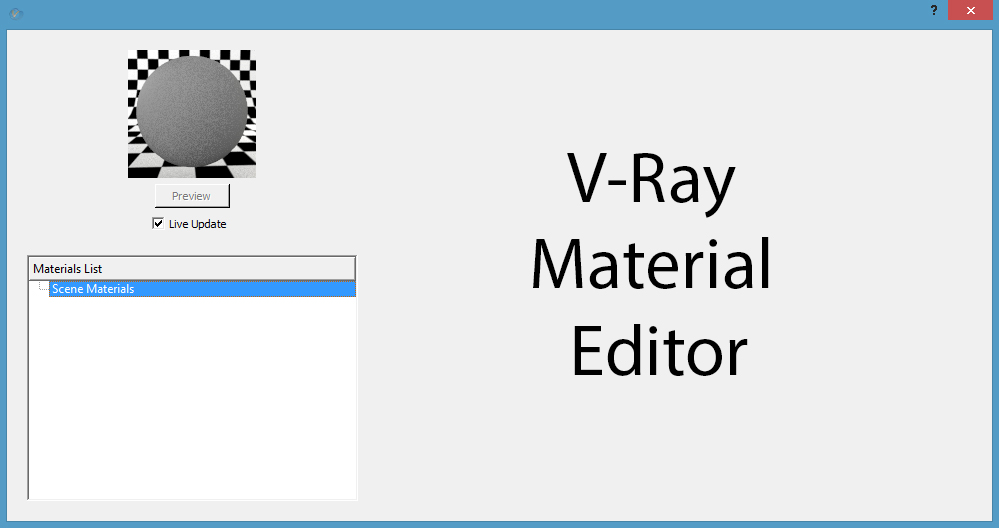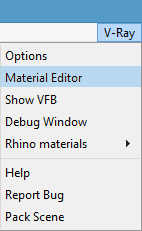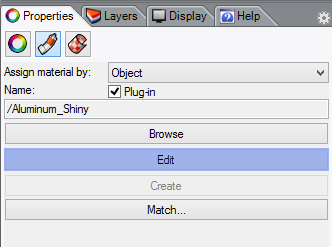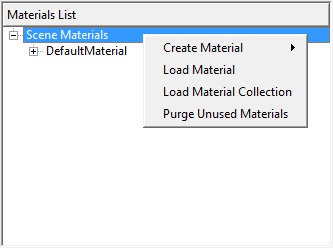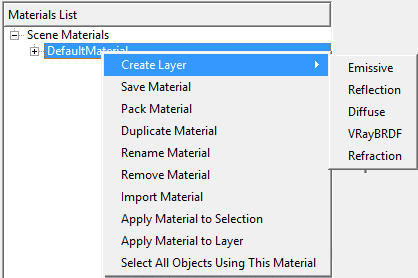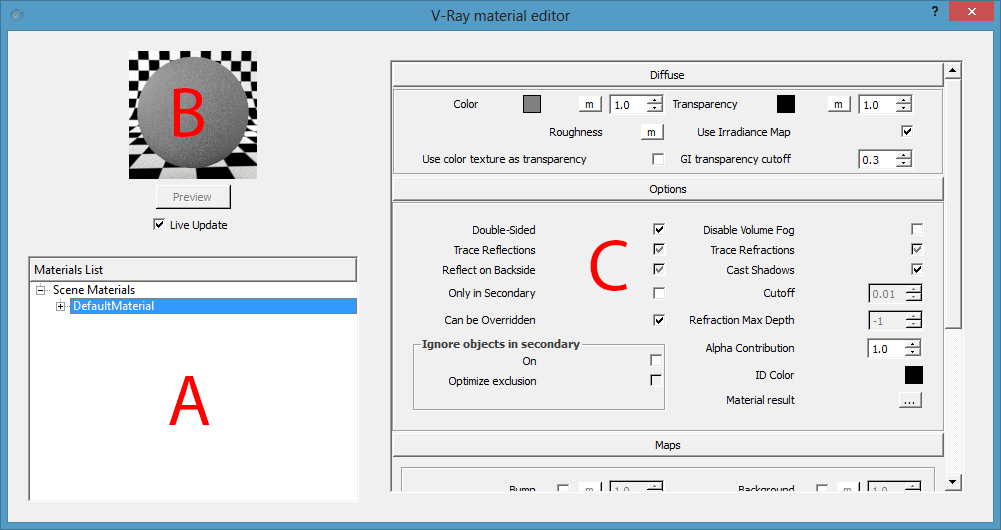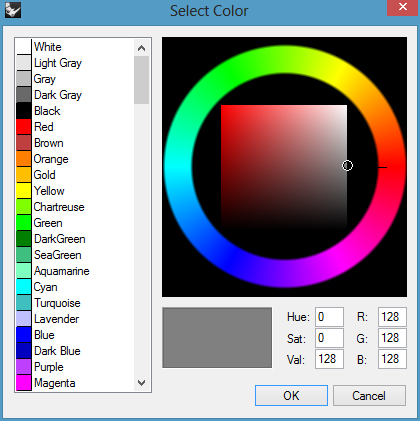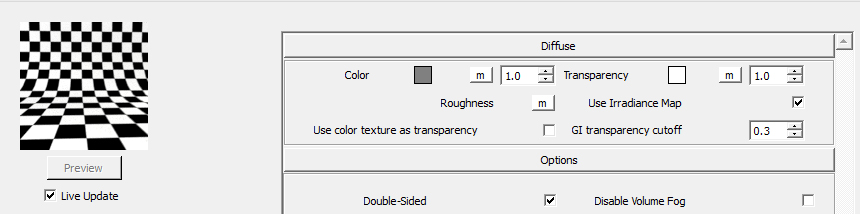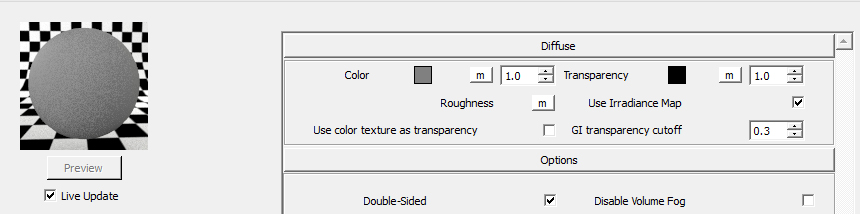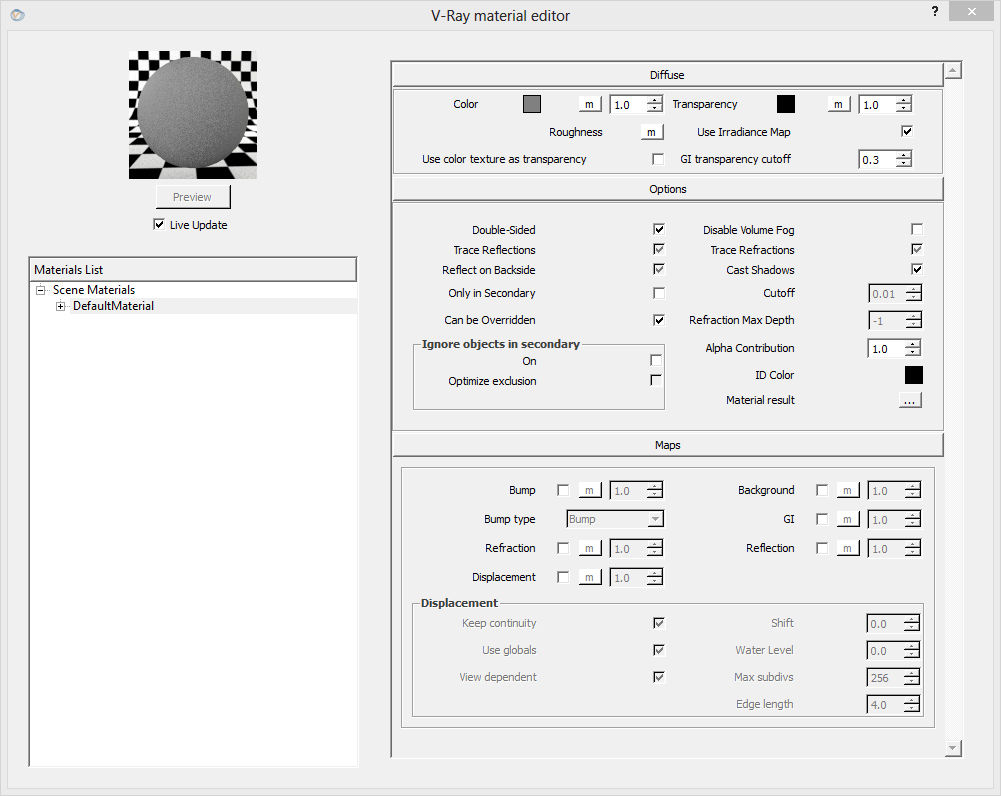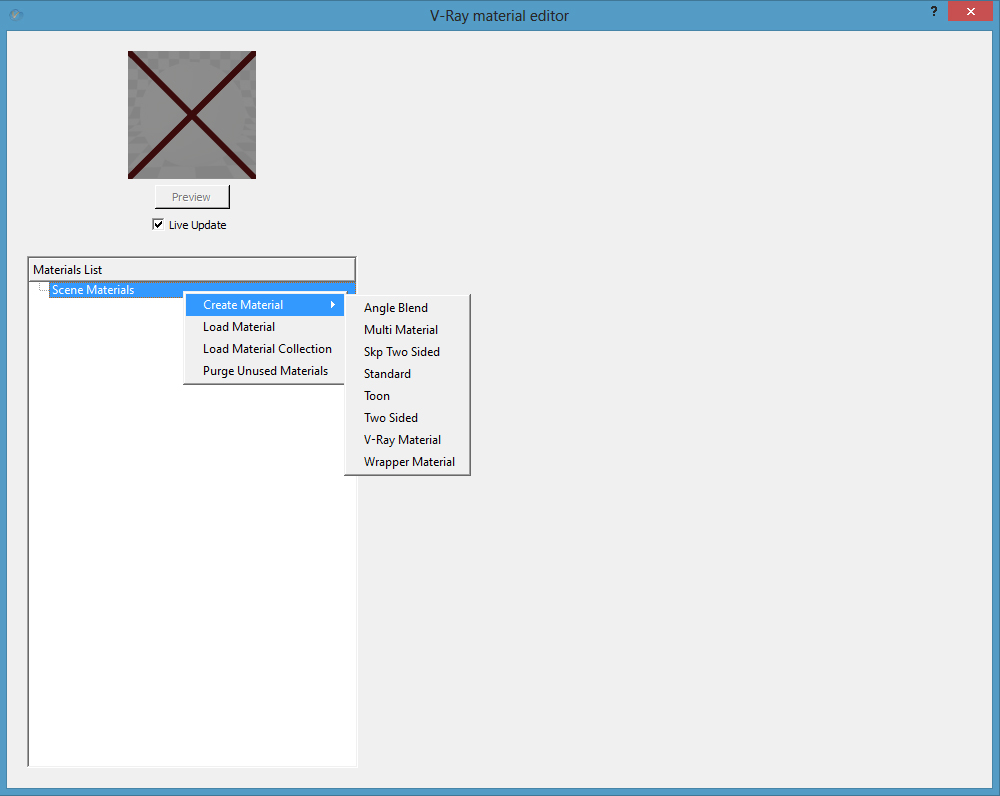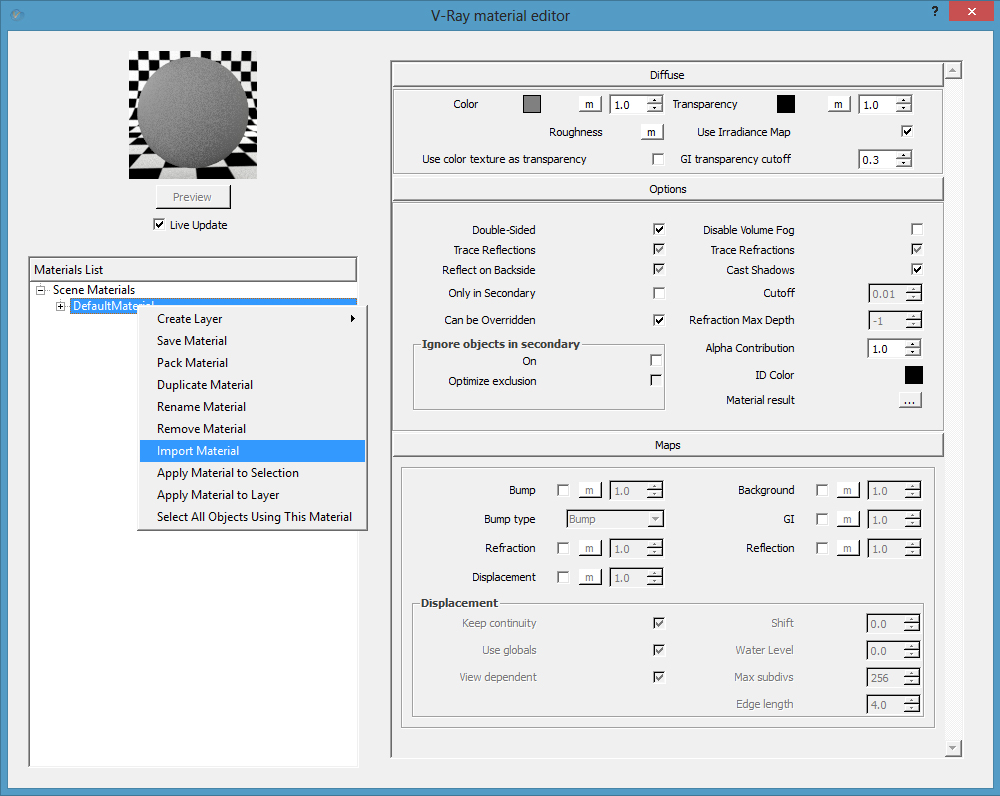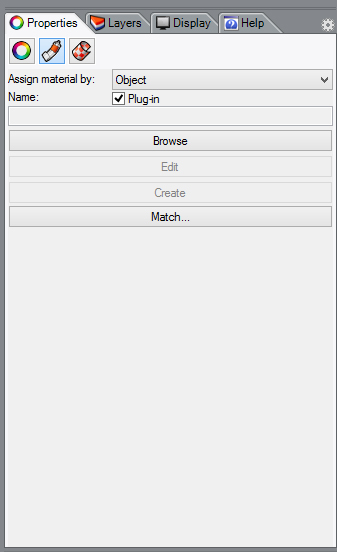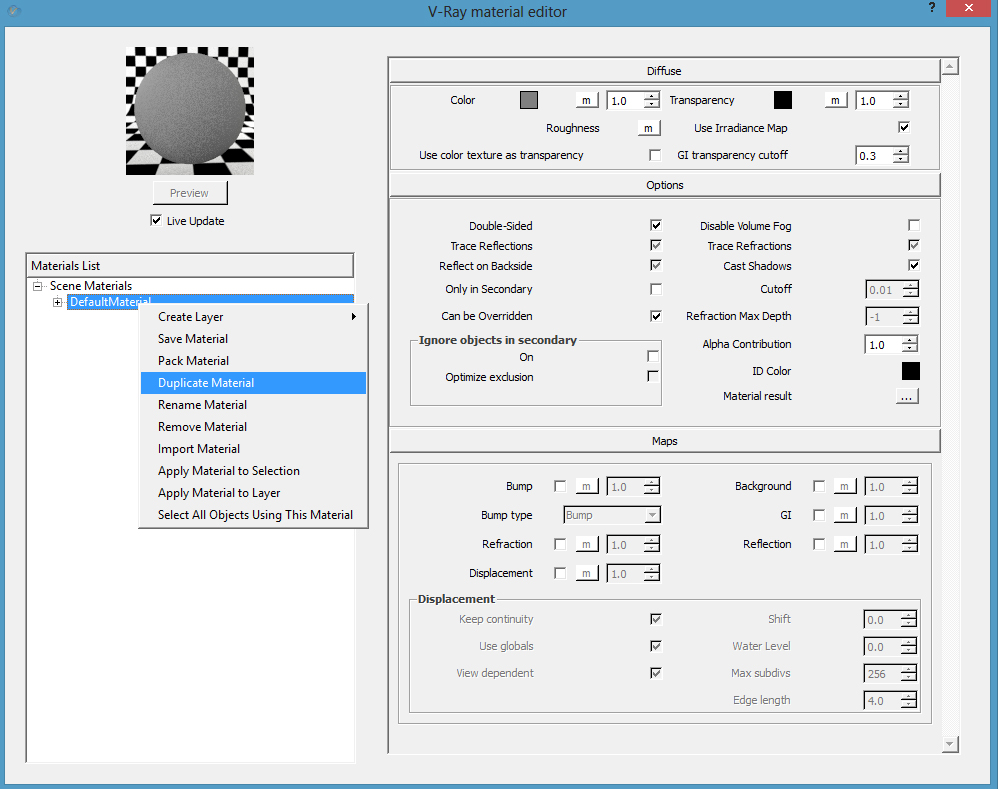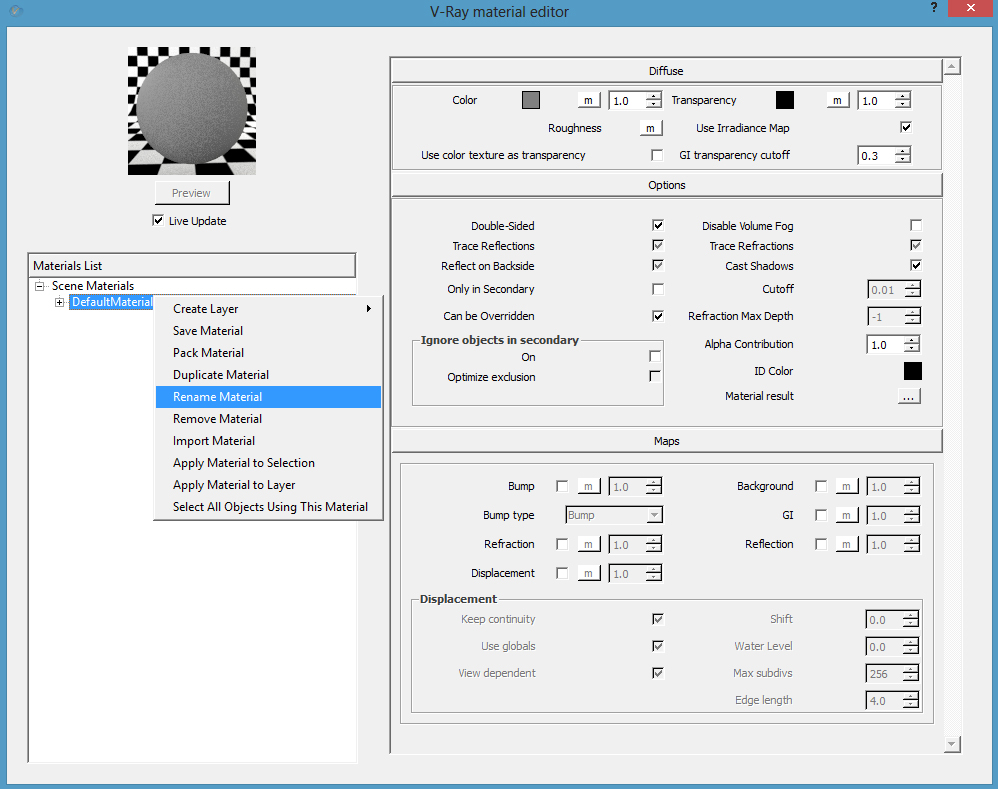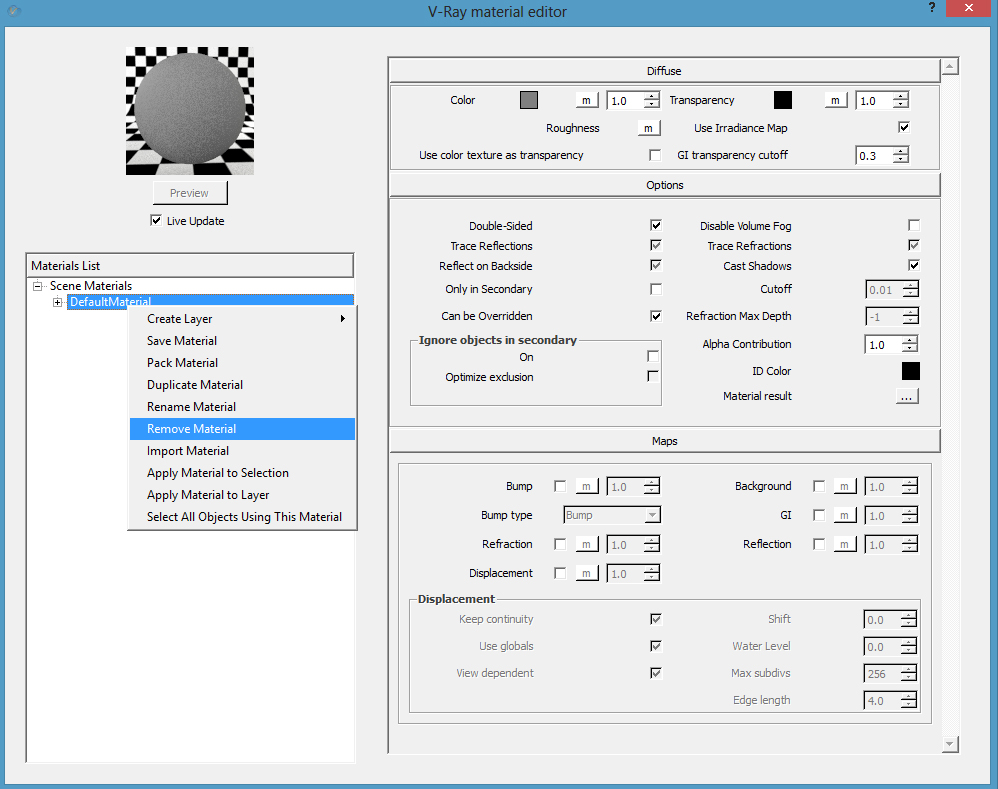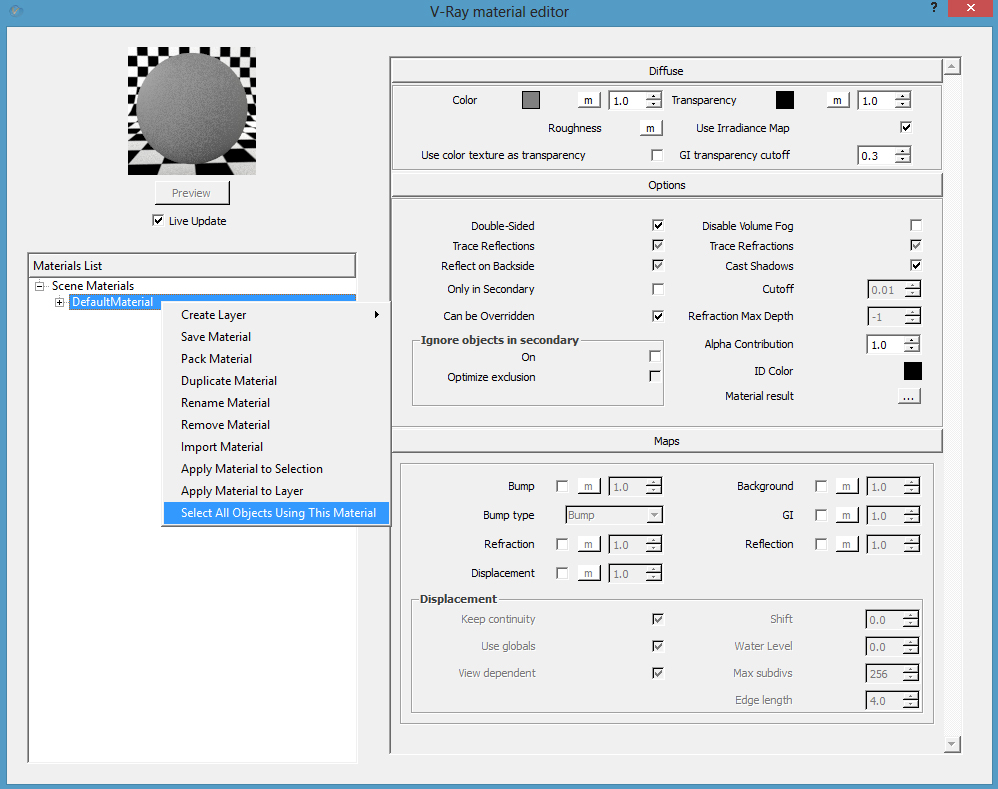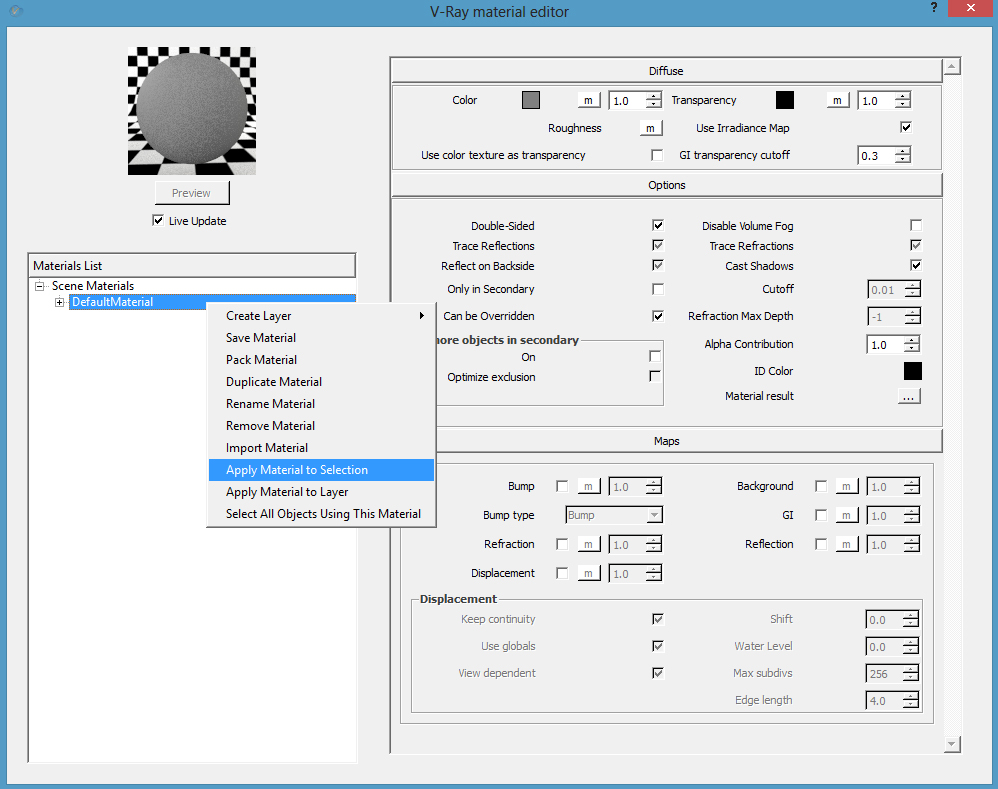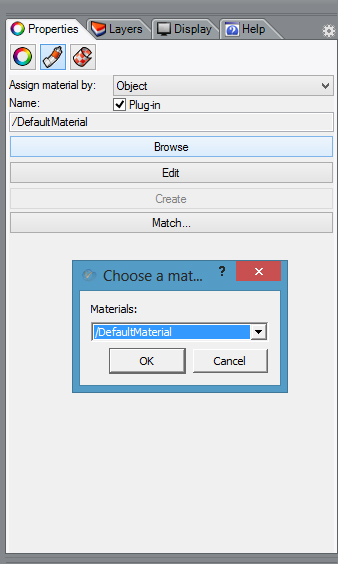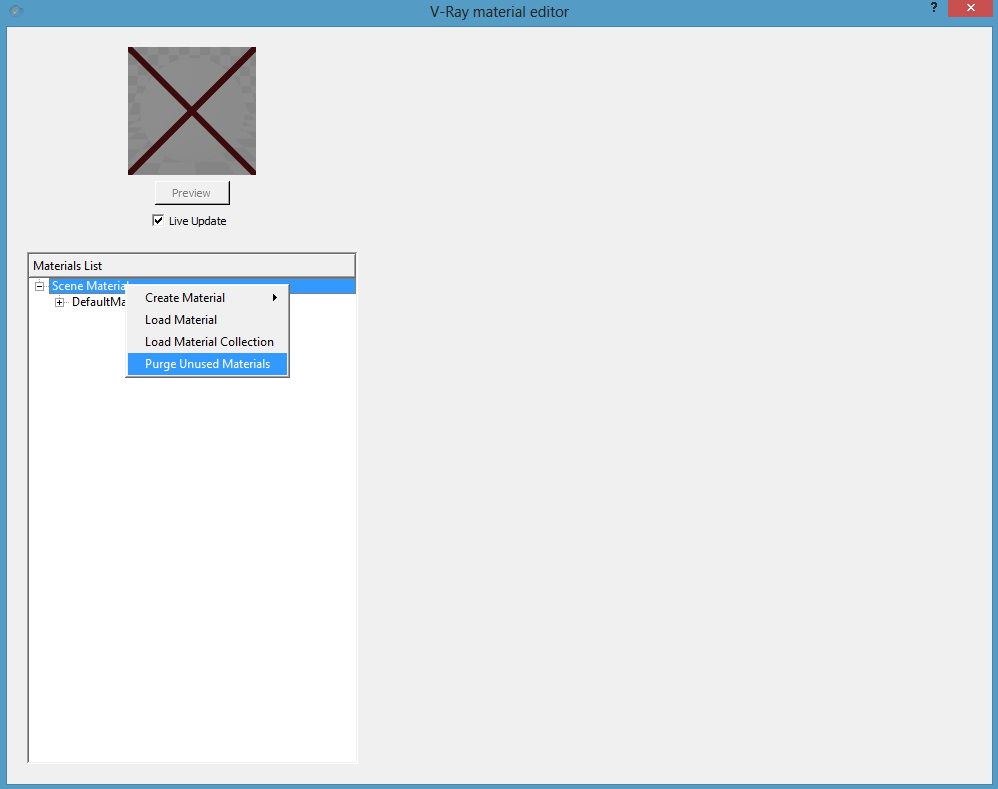| Главная » Статьи » V-Ray for Rhino » Material |
Редактор материалов V-Ray Material Editor Редактор материалов может быть вызван в меню V-Ray из главного окна инструментов Rhino,
или щелчком по иконке M в V-Ray for Rhino,
или щелкнув по кнопке Edit из окна Properties.
V-Ray for Rhino -- Material Editor A. В разделе Material List показываются все выбранные материалы. Здесь можно, Создавать Материал (Create Material), Загружать Материал (Load Material), Загружать Коллекцию Материалов (Load Material Collection), а также Удалять Неиспользуемые материалы (Purge Unused Materials). Это имеет отношение к контекстному меню пункта Материалы Сцены (Scene Materials).
Из контекстного меню Материал по умолчанию (Default Material) можно производить следующие действия с материалами: - Создавать слой материала (Create Layer) - Сохранять материал (Save Material) - Упаковывать материал в архив (Pack Material) - Создавать копию материала (Duplicate Material) - Переименовывать материал (Rename Material) - Удалять материал (Remove Material) - Импортировать материал (Import Material) - Применять материал к выбранным объектам (Apply Material to Selection) - Применять материал к выбранному слою (Apply Material to Layer) - Выбирать все объекты в сцене использующие выбранный материал (Select All Objects Using This Material)
Слой Diffuse Значение Цвет (Color): используется, чтобы изменить цвет материала. Правило прозрачности: Окно выбора цвета.
Белый цвет полностью прозрачен, диффузный цвет исчезает
Чёрный цвет совершенно непрозрачен диффузный цвет полностью видим.
Промежуточные значения между белым и черным цветом сила прозрачности диффузного цвета. Окно свойств Материала по умолчанию:
Добавление нового материала в сцену. Щелкните правой кнопкой мыши по вкладке Материал сцены (Scene Material), выберите строчку Создать Материал (Create material), и сделайте выбор нового материала из предложенного списка.
Импорт материала в сцену.
Дублирование материала. В секции Список Материалов (Material List), щелкните правой кнопкой мыши по материалу, который хотите дублировать, и выберите пункт Дублировать Материал (Duplicate Material).
Переименование материала. Щелкните правой кнопкой мыши по названию материала, который хотите изменить, и выберите Переименовать Материал (Rename Material). Название материала лучше всего давать осмысленно, например Пластик Черный Матовый (Plastik Black Matte).
Удаление материала. Щелкните правой кнопкой мыши по названию материала, который решили удалить, и выберите Удалить Материал (Remove Material).
Если удаляемый материал был просто создан и не применен к объектам в сцене или был применён к объектам в сцене, то появится всплывающее окно, чтобы спросить, хотите ли вы удалить его наверняка.
Выделение объектов в сцене. Выделить все объекты использующие этот материал (Select All Objects Using This Material): Выделяется все объекты в сцене с этим материалом.
Применение материала к выделенным объектам Применить Материал к Выделенным объектам (Apply Materials to Selections): Применяет этот материал к выделенным объектам.
Применение материала к слою Применить Материал к Слою (Apply Material to Layer): Применяет этот материал к выделенному слою. Ко всем объектам в выбранном слое будет применен этот материал.
Любые материалы, примененные к объектам, могут быть выбраны во вкладке Обозреватель (Browse) меню Свойства (Properties).
Удаление всех неиспользованных материалов в сцене: Для этого щелкните правой кнопкой мыши по вкладке Материал Сцены (Scene Materials), и выберите нижнюю строку Удалить Неиспользуемые Материалы (Purge Unused Materials).
Вы не можете использовать кнопку Undo или сочетание кнопок Ctrl+Z, чтобы отменить изменения в Редакторе материалов. | |
| Просмотров: 590 | |
| Всего комментариев: 0 | |